Cách bật chế độ nghe audio Netflix chỉ có trên thiết bị Android
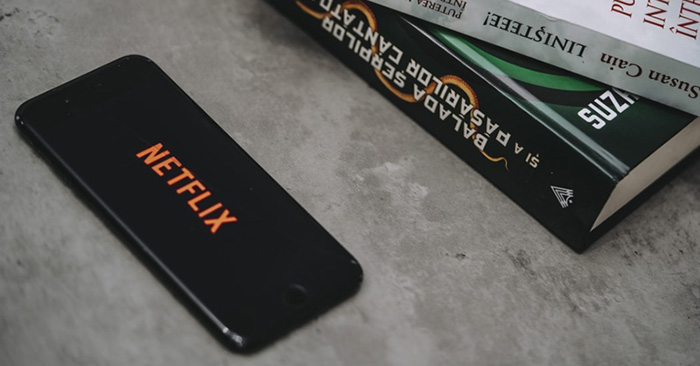
Netflix đã giới thiệu một tính năng mới trong ứng dụng Android cho phép người dùng chỉ cần nghe nội dung mà không cần phát video, do đó mang đến trải nghiệm hoàn toàn mới.
Tính năng nghe audio Netflix chỉ có trên Android
Đây hoàn toàn không phải là một tính năng của podcast, nhưng nó giống nhau. Tính năng này thuộc về phiên bản cập nhật 7.8.4.1 của các thiết bị Android. Tuy nhiên, không phải tất cả người dùng cập nhật đều có tính năng này ngay lập tức, vì vậy cần có thời gian để truy cập vào tất cả các thiết bị.
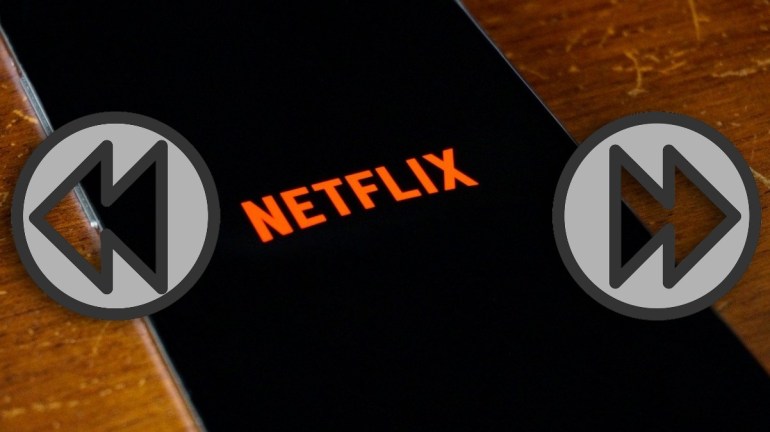
XDA đã xóa APK vào tháng 10 năm 2020 và lần đầu tiên phát hiện ra chức năng giám sát bằng giọng nói trên Netflix, nhưng chức năng này vẫn đang được phát triển vào thời điểm đó và đã sẵn sàng để phát hành ra công chúng. Với chức năng này, bạn có thể chỉ cần nghe âm thanh của bộ phim trong khi đóng video. Tính năng này có thể tiết kiệm dữ liệu di động và pin của bạn, đặc biệt là khi bạn không có thời gian để xem mà chỉ nghe.
Cách bật chế độ nghe audio trên Netflix
Ở thời điểm này, chế độ nghe tiếng chỉ có sẵn trên ứng dụng Netflix Android. Nó có thể sẽ xuất hiện trên các nền tảng khác như iOS, Windows hay bản web nhưng thời điểm là bao giờ thì không chắc chắn.

Để kích hoạt chế độ này, đầu tiên bật một video nào đó của Netflix toàn màn hình. Bạn sẽ thấy nút Video off ở trên đầu, bấm vào đó toàn bộ video sẽ mất và chỉ để lại mỗi âm thanh (thanh công cụ điều hướng vẫn còn).
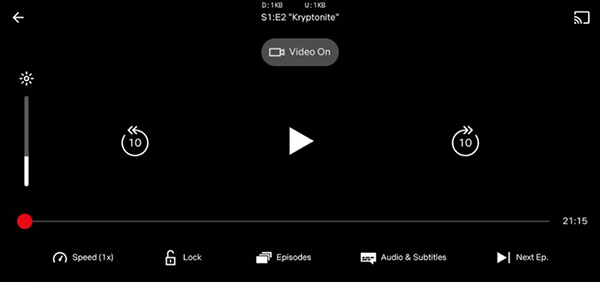
Ngoài ra còn một tính năng khác trong cài đặt của ứng dụng được gọi là Audio Only. Bạn có ba tùy chọn đó là Always On (Luôn bật), Headphones or External Speakers (Tai nghe hoặc loa ngoài) và Off (Tắt).
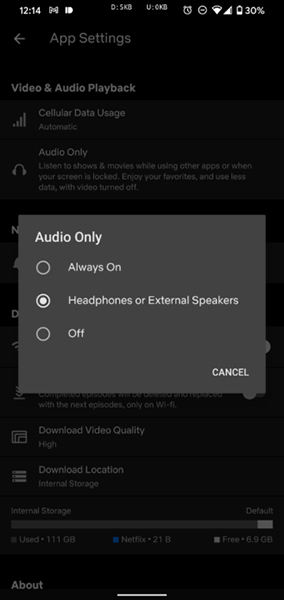
Cách sửa lỗi không mở được Netflix trên Android
Một số người sử dụng Ứng dụng Netflix trên Android thường gặp phải lỗi không mở được ứng dụng, trên màn hình xuất hiện thông báo lỗi với nội dung “Rất tiếc, chúng tôi không thể kết nối với Dịch vụ Netflix. Vui lòng thử lại sau (1023) “. Sau đó, ứng dụng tự động thoát khỏi màn hình chính. Khi cố gắng truy cập tài khoản Netflix cá nhân của bạn trên iOS hoặc trình duyệt web, lỗi này sẽ không xuất hiện.
Do đó, lỗi có thể do một ứng dụng được cài đặt trên thiết bị; chứ không phải do lỗi hệ thống của Netflix. Nếu bạn gặp lỗi khi đang sử dụng Ứng dụng Netflix trên Android; nhưng không vào được ứng dụng thông qua thông báo trên; thì có thể tham khảo cách sửa lỗi dưới đây.
Hướng dẫn từng bước
- Chúng ta ấn giữ biểu tượng ứng dụng NetFlix trên màn hình thiết bị, sau đó ấn chọn “Thông tin ứng dụng” để truy cập.
- Để hiển thị thông tin ứng dụng NetFlix; chúng ta ấn chọn “Sử dụng Lưu trữ” trong giao diện.
- Sau đó trong giao diện tiếp theo tại phần Bộ nhớ đệm; chúng ta nhấn vào Xóa bộ nhớ đệm. Bạn chờ để quá trình xóa dữ liệu rác được thực hiện hoàn tất. Cuối cùng bạn mở lại ứng dụng NetFlix và sẽ không thấy lỗi xuất hiện nữa.
Tóm lại
Trên đây là toàn bộ các bước hướng dẫn cách bật chế độ nghe âm thanh trên Netflix.Hi vọng những thông tin cung cấp trên bài viết sẽ có ích cho bạn. Hãy làm theo từng bước trong bài viết, bạn sẽ thành công bật chế độ nghe âm thanh trên Netflix. Chúc các bạn thành công.
Cảm ơn các bạn đã đọc bài viết này!
Trích dẫn từ Quản Trị Mạng
Phạm Ngân

